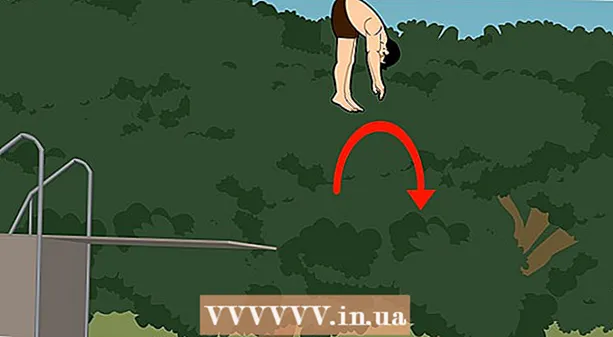Muallif:
Janice Evans
Yaratilish Sanasi:
3 Iyul 2021
Yangilanish Sanasi:
1 Iyul 2024

Tarkib
- Qadamlar
- 3 -usul 1: Windows -da batareya holatini qanday tekshirish mumkin
- 3 -usul 2: Windows -da batareya holati to'g'risida hisobot yaratish
- 3 -usul 3: MacOS -da batareya holatini qanday tekshirish mumkin
Ushbu maqolada biz sizga noutbukning batareya quvvati va umumiy holatini qanday tekshirish kerakligini ko'rsatib beramiz. Windows batareyani almashtirish kerak bo'lganda sizni ogohlantiradi; PowerShell -dan foydalanib, siz batareya holati to'g'risida hisobot yaratishingiz mumkin. Mac noutbukida siz tizim hisobotida batareyaning holatini tekshirishingiz mumkin.
Qadamlar
3 -usul 1: Windows -da batareya holatini qanday tekshirish mumkin
 1 Batareya belgisiga qarang. Siz uni ekranning pastki qismida joylashgan vazifalar panelining pastki o'ng burchagida topasiz. Agar batareya belgisi qizil "x" belgisini ko'rsatsa, batareyada biror narsa noto'g'ri.
1 Batareya belgisiga qarang. Siz uni ekranning pastki qismida joylashgan vazifalar panelining pastki o'ng burchagida topasiz. Agar batareya belgisi qizil "x" belgisini ko'rsatsa, batareyada biror narsa noto'g'ri.  2 Batareya belgisini bosing. Batareya haqida ma'lumotga ega oyna ochiladi. Oynaning yuqori qismida siz batareyaning tugash vaqtini, shuningdek, batareyada biror narsa noto'g'ri bo'lsa, batafsil ma'lumotni topasiz. Agar batareyani almashtirish kerak bo'lsa, bu oynada ogohlantirish paydo bo'ladi.
2 Batareya belgisini bosing. Batareya haqida ma'lumotga ega oyna ochiladi. Oynaning yuqori qismida siz batareyaning tugash vaqtini, shuningdek, batareyada biror narsa noto'g'ri bo'lsa, batafsil ma'lumotni topasiz. Agar batareyani almashtirish kerak bo'lsa, bu oynada ogohlantirish paydo bo'ladi.
3 -usul 2: Windows -da batareya holati to'g'risida hisobot yaratish
 1 Boshlash menyusini o'ng tugmasini bosing
1 Boshlash menyusini o'ng tugmasini bosing  . Windows logotipi tugmasi vazifalar panelining pastki chap burchagida joylashgan. Kontekst menyusi ochiladi.
. Windows logotipi tugmasi vazifalar panelining pastki chap burchagida joylashgan. Kontekst menyusi ochiladi.  2 Ustiga bosing Windows PowerShell. Siz ushbu parametrni kontekst menyusining o'rtasida topasiz. PowerShell oynasi ochiladi.
2 Ustiga bosing Windows PowerShell. Siz ushbu parametrni kontekst menyusining o'rtasida topasiz. PowerShell oynasi ochiladi.  3 Buyruqni kiriting powercfg / batteryreport. Bu buyruq batareyaning holati to'g'risida hisobot beradi.
3 Buyruqni kiriting powercfg / batteryreport. Bu buyruq batareyaning holati to'g'risida hisobot beradi.  4 Ustiga bosing ↵ Kirish. Batareya holati to'g'risida hisobot tuziladi; uni veb -brauzerda ochish mumkin.
4 Ustiga bosing ↵ Kirish. Batareya holati to'g'risida hisobot tuziladi; uni veb -brauzerda ochish mumkin.  5 Hisobotni ochish uchun ustiga bosing. Odatiy bo'lib, batareya hisobotining yo'li C: Users Username battery report.html. Batareya holati to'g'risidagi hisobot har qanday veb -brauzerda ochilishi mumkin. Hisobot batareyaning turini, foydalanish tarixini, sig'imini va taxminiy quvvatini o'z ichiga oladi.
5 Hisobotni ochish uchun ustiga bosing. Odatiy bo'lib, batareya hisobotining yo'li C: Users Username battery report.html. Batareya holati to'g'risidagi hisobot har qanday veb -brauzerda ochilishi mumkin. Hisobot batareyaning turini, foydalanish tarixini, sig'imini va taxminiy quvvatini o'z ichiga oladi.
3 -usul 3: MacOS -da batareya holatini qanday tekshirish mumkin
 1 Belgini bosing
1 Belgini bosing  . Siz uni menyu satrining yuqori chap burchagida topasiz.
. Siz uni menyu satrining yuqori chap burchagida topasiz.  2 Ustiga bosing Bu Mac haqida. Bu menyuda birinchi variant.
2 Ustiga bosing Bu Mac haqida. Bu menyuda birinchi variant.  3 Ustiga bosing Tizim hisoboti. Bu Mac haqida oynasining Umumiy ko'rinishida. Har xil hisobotlar bilan menyu ochiladi.
3 Ustiga bosing Tizim hisoboti. Bu Mac haqida oynasining Umumiy ko'rinishida. Har xil hisobotlar bilan menyu ochiladi.  4 Ustiga bosing Ovqat. Siz ushbu parametrni "Uskuna" bo'limi ostidagi chap panelda topasiz.
4 Ustiga bosing Ovqat. Siz ushbu parametrni "Uskuna" bo'limi ostidagi chap panelda topasiz.  5 Batareya holatini tekshiring. Buni "Batareya" bo'limining "Holat" bo'limida bajarish mumkin. Bu erda siz quyidagi holat ko'rsatkichlarini topasiz: Oddiy, Tez orada almashtirish, Hozir almashtirish yoki xizmat kerak.
5 Batareya holatini tekshiring. Buni "Batareya" bo'limining "Holat" bo'limida bajarish mumkin. Bu erda siz quyidagi holat ko'rsatkichlarini topasiz: Oddiy, Tez orada almashtirish, Hozir almashtirish yoki xizmat kerak.